
สารบัญ:
- ขั้นตอนที่ 1: วัสดุและอุปกรณ์
- ขั้นตอนที่ 2: การจัดระเบียบเนื้อหา
- ขั้นตอนที่ 3: ดาวน์โหลด Tricopter Frame Parts
- ขั้นตอนที่ 4: การพิมพ์ 3 มิติของ Tricopter Frame
- ขั้นตอนที่ 5: การถอดส่วนรองรับและ Brim
- ขั้นตอนที่ 6: การประกอบ Tricopter Frame
- ขั้นตอนที่ 7: การติดตั้งมอเตอร์
- ขั้นตอนที่ 8: การเดินสายบอร์ด Autopilot
- ขั้นตอนที่ 9: การเดินสายไฟระบบวิทยุสื่อสาร
- ขั้นตอนที่ 10: การบัดกรีบอร์ดจ่ายไฟ
- ขั้นตอนที่ 11: การเดินสายไฟมอเตอร์และตัวควบคุมความเร็วแบบอิเล็กทรอนิกส์
- ขั้นตอนที่ 12: การตั้งค่าเฟิร์มแวร์ Autopilot
- ขั้นตอนที่ 13: การปรับเทียบเซ็นเซอร์ภายใน
- ผู้เขียน John Day [email protected].
- Public 2024-01-30 13:07.
- แก้ไขล่าสุด 2025-01-23 15:12.
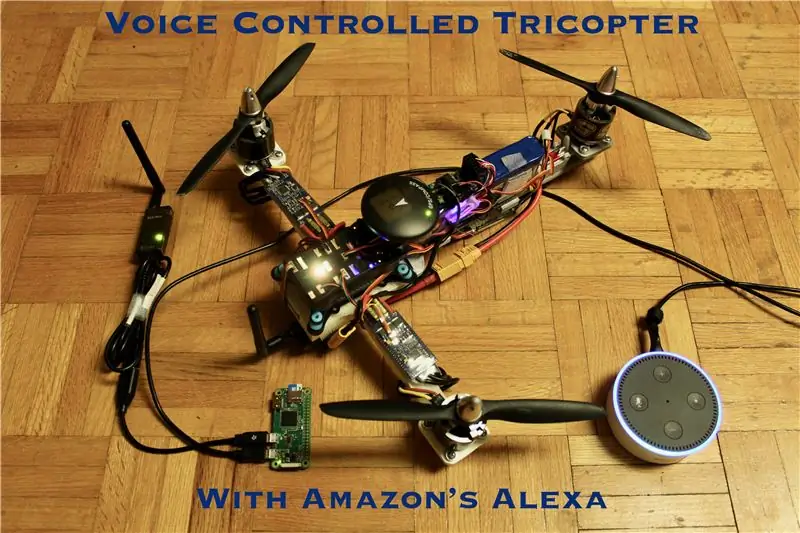


นี่คือโดรน Tricopter ที่พิมพ์ 3 มิติอย่างสมบูรณ์ซึ่งสามารถบินและควบคุมด้วยการควบคุมด้วยเสียงโดยใช้ Alexa ของ Amazon ผ่านสถานีภาคพื้นดินที่ควบคุมโดย Raspberry Pi Tricopter ที่ควบคุมด้วยเสียงนี้เรียกอีกอย่างว่า Oliver the Tri
Tricopter ซึ่งแตกต่างจากการกำหนดค่าเสียงพึมพำทั่วไปของ Quadcopter มีเพียง 3 ใบพัดเท่านั้น เพื่อชดเชยการควบคุมที่น้อยลง โรเตอร์ตัวใดตัวหนึ่งเอียงด้วยเซอร์โวมอเตอร์ Oliver the Tri นำเสนอ Pixhawk Autopilot ซึ่งเป็นระบบออโตไพลอตขั้นสูงที่ใช้ส่วนใหญ่ในการวิจัยหรืออุตสาหกรรมโดรนขั้นสูง ระบบออโตไพลอตนี้มีความสามารถในโหมดการบินได้หลากหลาย รวมถึงการติดตามฉัน การนำทางเวย์พอยท์ และการบินแบบมีไกด์
Alexa ของ Amazon จะใช้โหมดเครื่องบินพร้อมไกด์ มันจะประมวลผลคำสั่งเสียงและส่งไปยังสถานีภาคพื้นดิน ซึ่งจับคู่คำสั่งเหล่านี้กับ MAVLink (Micro Air Vehicle Communication Protocol) และส่งไปยัง Pixhawk ผ่านการวัดทางไกล
รถสามล้อถีบคันนี้ถึงแม้จะตัวเล็กแต่ทรงพลัง มันยาวประมาณ 30 ซม. และหนัก 1.2 กก. แต่ด้วยพร็อพและมอเตอร์คอมโบของเรา มันสามารถยกได้ถึง 3 กก.
ขั้นตอนที่ 1: วัสดุและอุปกรณ์



ไทรคอปเตอร์
- 3 มอเตอร์กระแสตรงไร้แปรงถ่าน
- 3 เพลามอเตอร์
- 3 40A ตัวควบคุมความเร็วแบบอิเล็กทรอนิกส์
- ใบพัดคอมโพสิต 8x4 CCW
- คณะกรรมการจำหน่ายไฟฟ้า
- สายไฟและขั้วต่อ
- เซอร์โวมอเตอร์ TGY-777
- ขั้วต่อแบตเตอรี่และแบตเตอรี่
- 6x 6-32x1" สลักเกลียว ถั่ว*
- 3M ล็อคคู่*
- ซิปผูก*
ออโตไพลอต
- Pixhawk Autopilot Kit
- GPS และเข็มทิศภายนอก
- 900MHz Telemetry
ระบบควบคุมความปลอดภัย RC
- คู่ตัวส่งและตัวรับ
- ตัวเข้ารหัส PPM
สถานีภาคพื้นดินควบคุมด้วยเสียง
- ชุด Raspberry Pi Zero W หรือ Raspberry Pi 3
- Amazon Echo Dot หรือผลิตภัณฑ์ Amazon Echo ใดๆ
อุปกรณ์และเครื่องมือ
- สถานีบัดกรี
- เครื่องพิมพ์ 3 มิติ
- คีมจมูกเข็ม*
- ไขควง*
- ชุดกุญแจอัลเลน*
* ซื้อจากร้านฮาร์ดแวร์ในพื้นที่
ขั้นตอนที่ 2: การจัดระเบียบเนื้อหา
เนื่องจากเป็นโครงการที่ค่อนข้างซับซ้อนและใช้เวลานาน ฉันกำลังจัดเตรียมวิธีการจัดระเบียบงานสร้างนี้ให้เป็นสามส่วนหลัก ซึ่งอาจดำเนินการพร้อมกันได้:
ฮาร์ดแวร์: กรอบกายภาพและระบบขับเคลื่อนของไตรคอปเตอร์
Autopilot: ตัวควบคุมการบินคำนวณสัญญาณ PWM เพื่อให้มอเตอร์แบบไม่มีแปรง 3 ตัวและเซอร์โวมอเตอร์แต่ละตัวตามลำดับจากคำสั่งของผู้ใช้
การควบคุมด้วยเสียง: อนุญาตให้ผู้ใช้ควบคุมโดรนโดยใช้คำสั่งเสียงและสื่อสารผ่านโปรโตคอล MAVLINK ไปยังบอร์ด Pixhawk
ขั้นตอนที่ 3: ดาวน์โหลด Tricopter Frame Parts
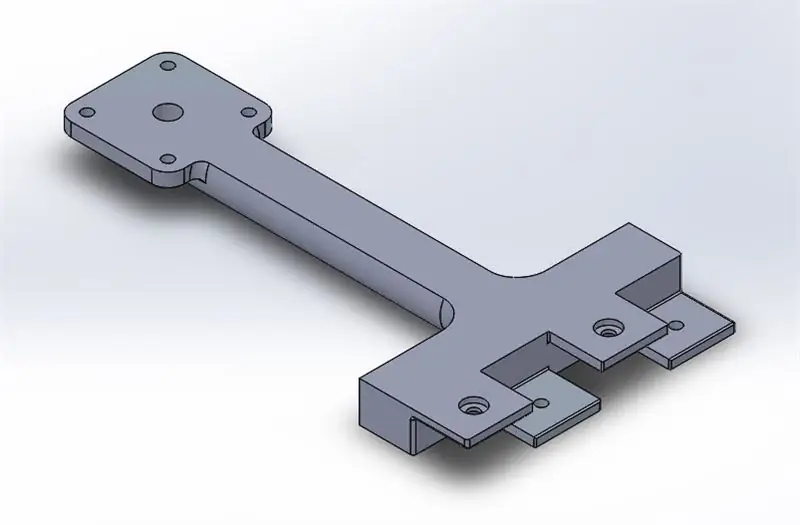
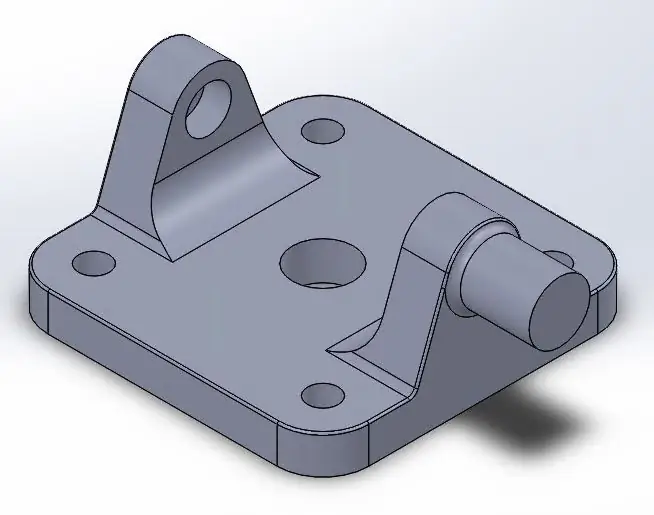
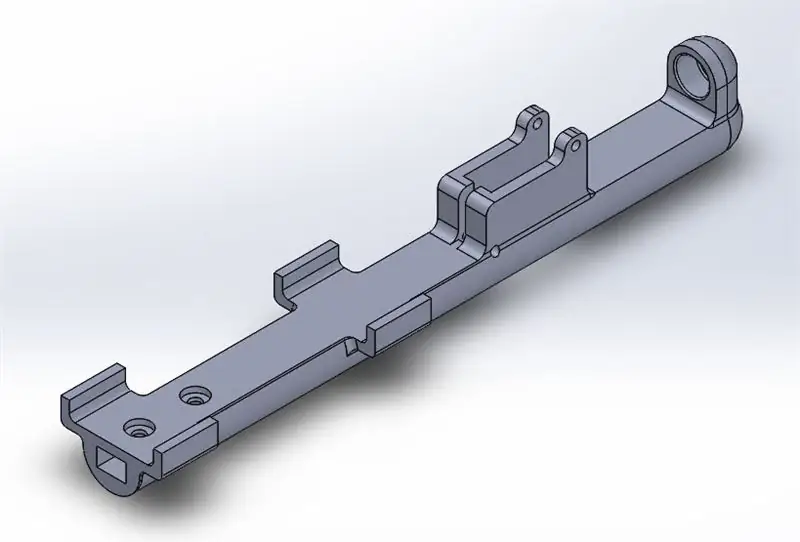
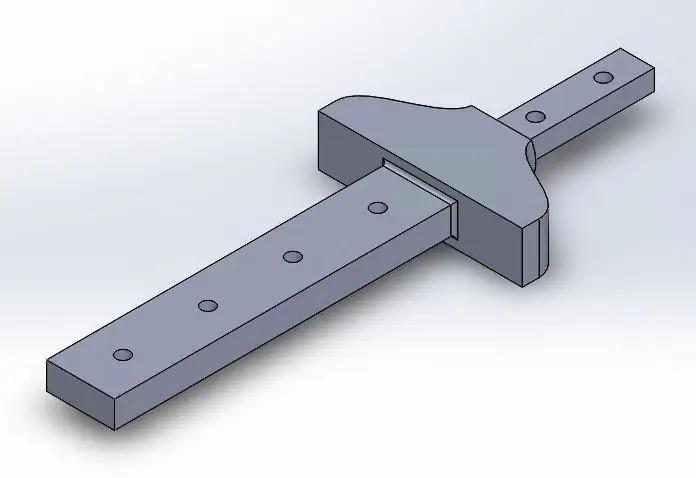
เฟรมทั้งหมดของกล้องไตรคอปเตอร์เป็นแบบ 3 มิติบนเครื่อง Ultimaker 2+ เฟรมถูกแยกออกเป็น 5 ส่วนหลักเพื่อให้พอดีกับฐานรองของ Ultimaker 2+ และเพื่อให้สามารถพิมพ์ซ้ำและซ่อมแซมชิ้นส่วนบางชิ้นได้ง่ายขึ้นในกรณีที่ชิ้นส่วนเสียหายจากการชน พวกเขาคือ:
- 2 แขนมอเตอร์ด้านหน้า (main-arm.stl)
- 1 แขนหาง (tail-arm.stl)
- 1 ชิ้นต่อระหว่างหาง am และแขนมอเตอร์ด้านหน้าทั้งสอง (tail-arm-base.stl)
- 1 ที่ยึดมอเตอร์ท้าย (motor-platform.stl)
ขั้นตอนที่ 4: การพิมพ์ 3 มิติของ Tricopter Frame
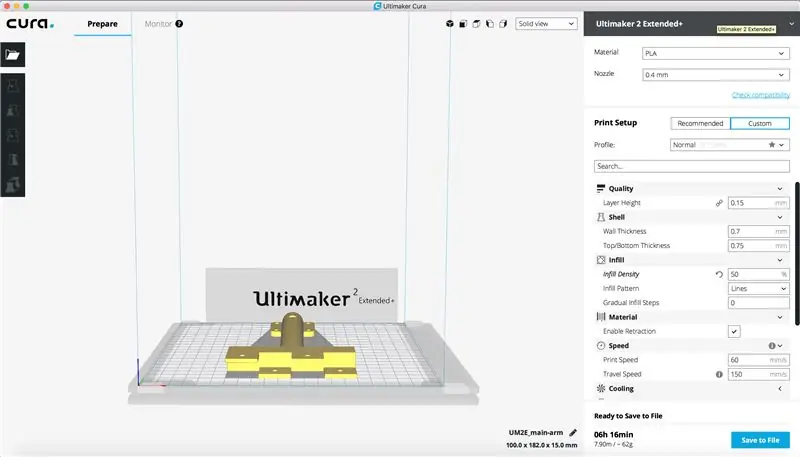
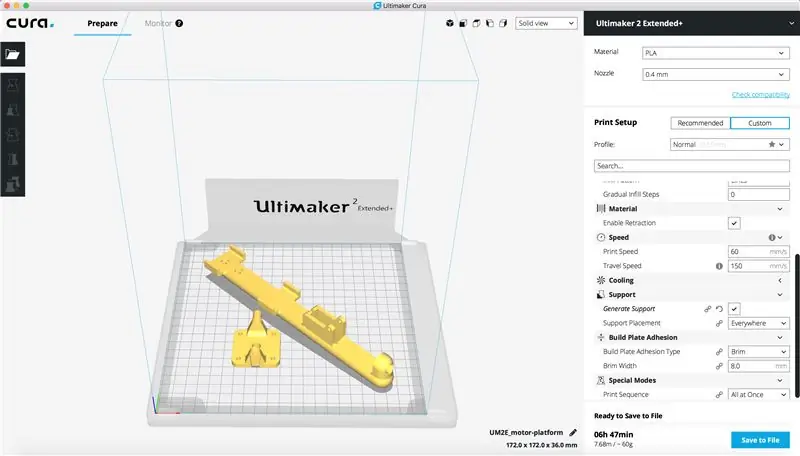
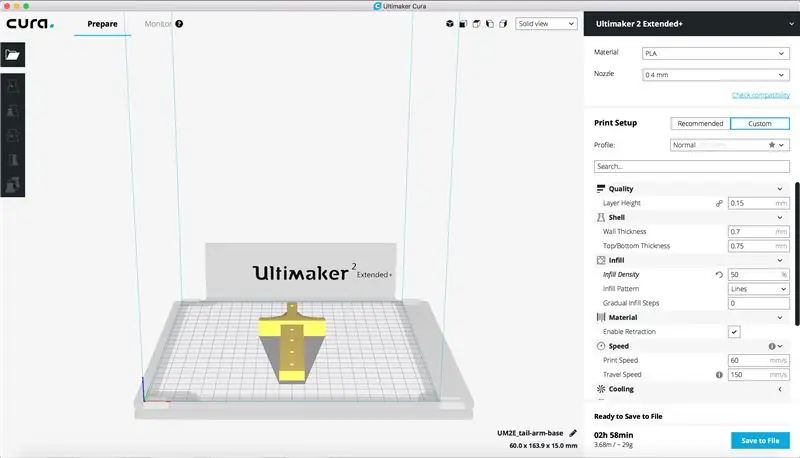
พิมพ์ชิ้นส่วนเหล่านี้ด้วย infill อย่างน้อย 50% และใช้เส้นเป็นรูปแบบ infill สำหรับความหนาของเปลือก ฉันใช้ความหนาของผนัง 0.7 มม. และความหนาบน/ล่าง 0.75 มม. เพิ่มการยึดเกาะของจานรองและเลือกขอบที่ 8 มม. กรอบนี้พิมพ์ด้วยเส้นใยพลาสติก PLA แต่คุณสามารถใช้เส้นใยพลาสติก ABS ได้หากต้องการใช้กล้องไตรคอปเตอร์ที่ทนทานกว่าแต่หนักกว่า ด้วยการตั้งค่าเหล่านี้ การพิมพ์ทั้งหมดจะใช้เวลา < 20 ชั่วโมง
หากขอบปีกไม่เกาะติดกับพื้นผิวการพิมพ์ของเครื่องพิมพ์ 3 มิติ ให้ใช้แท่งกาวและกาวขอบกระโปรงกับพื้นผิวการพิมพ์ เมื่อสิ้นสุดการพิมพ์ ให้ถอดฐานรองพิมพ์ ล้างกาวส่วนเกินออก แล้วเช็ดให้แห้งก่อนใส่กลับเข้าไปในเครื่องพิมพ์
ขั้นตอนที่ 5: การถอดส่วนรองรับและ Brim




ชิ้นส่วนที่พิมพ์ 3 มิติจะถูกพิมพ์ด้วยส่วนรองรับทุกที่และต้องถอดปีกด้านนอกออกก่อนประกอบ
ปีกเป็นชั้นเดียวของ PLA และสามารถลอกออกจากชิ้นส่วนได้ง่ายด้วยมือ ส่วนรองรับนั้นถอดยากกว่ามาก สำหรับสิ่งนี้ คุณจะต้องใช้คีมปากแหลมและไขควงปากแบน สำหรับการรองรับที่ไม่อยู่ในพื้นที่ปิด ให้ใช้คีมปากแหลมเพื่อขยี้ที่รองรับแล้วดึงออก สำหรับการรองรับภายในรูหรือพื้นที่ปิดซึ่งยากต่อการเข้าถึงด้วยคีมจมูกเข็ม ให้เจาะผ่านรูหรือใช้ไขควงปากแบนเพื่องัดออกจากด้านข้าง จากนั้นดึงออกมาด้วยคีมจมูกเข็ม เมื่อถอดส่วนรองรับออก ให้อ่อนโยนกับส่วนที่พิมพ์ 3 มิติ เนื่องจากอาจหลุดออกมาได้หากคุณเครียดมากเกินไป
เมื่อถอดส่วนรองรับออกแล้ว ให้ทรายออกจากพื้นผิวขรุขระที่ส่วนรองรับเคยเป็นหรือแกะสลักส่วนรองรับที่เหลืออย่างระมัดระวังด้วยมีดงานอดิเรก ใช้ดอกสว่านหรือดอกเจียรและดอกเดรเมลเพื่อขันรูสกรูให้เรียบ
ขั้นตอนที่ 6: การประกอบ Tricopter Frame
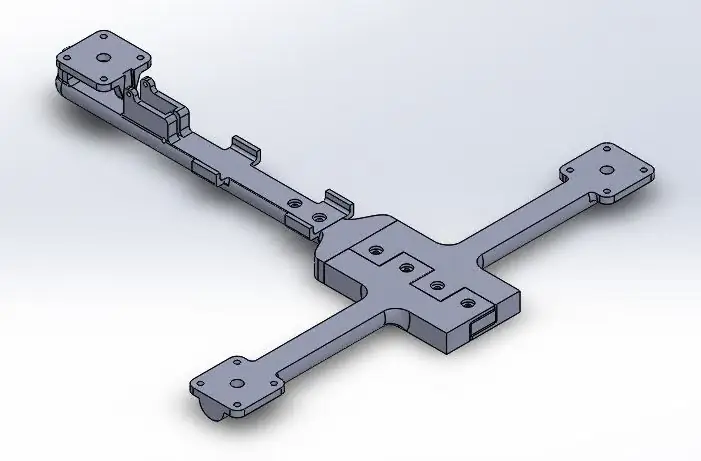


สำหรับการประกอบ คุณจะต้องใช้สลักเกลียวหกตัว (ควรเป็นสลักเกลียวขนาด 6-32 หรือทินเนอร์ ยาว 1 นิ้ว) เพื่อยึดโครงเข้าด้วยกัน
ใช้ชิ้นส่วนที่พิมพ์ 3 มิติที่เรียกว่า main-arm. STL และ tail-arm-base. STL ส่วนประกอบเหล่านี้ประสานกันราวกับตัวต่อ โดยฐานแขน-หางถูกประกบอยู่ตรงกลางแขนหลักทั้งสอง จัดตำแหน่งรูสกรูสี่รูแล้วใส่สลักเกลียวจากด้านบน ถ้าชิ้นส่วนไม่เข้ากันง่ายๆ ก็อย่าบังคับ ทรายฐานหางแขนจนทำ
ถัดไป เลื่อนแขนหางไปที่ปลายที่ยื่นออกมาของฐานแขนหางจนรูสกรูอยู่ในแนวเดียวกัน คุณอาจต้องขัดก่อนจึงจะพอดี สลักจากด้านบน
ในการประกอบแท่นมอเตอร์ ก่อนอื่นคุณต้องใส่เซอร์โวเข้าไปในช่องบนแขนส่วนท้าย โดยหันกลับไปด้านหลัง รูแนวนอนสองรูควรอยู่ในแนวเดียวกับรูสกรูบนเซอร์โว หากความเสียดทานพอดีไม่เพียงพอ คุณสามารถขันให้เข้าที่ผ่านรูเหล่านี้ได้ จากนั้นใส่ฮอร์นควบคุมบนเซอร์โว แต่อย่าขันเข้าไป มันมาในทันที
สอดเพลาของแท่นมอเตอร์เข้าไปในรูที่ปลายสุดของปลายแขนและอีกด้านหนึ่งเหนือแตร แตรควรพอดีกับสิ่งที่ใส่เข้าไปบนแท่น สุดท้าย ใส่สกรูฮอร์นผ่านทั้งรูในแท่นและฮอร์นตามที่แสดงในภาพด้านบน
ขั้นตอนที่ 7: การติดตั้งมอเตอร์




มอเตอร์ไร้แปรงถ่านจะไม่มาพร้อมกับเพลาใบพัดและการติดตั้งแบบ cross-plate ไว้ล่วงหน้า ดังนั้นให้ขันสกรูเข้าที่ก่อน ถัดไป คุณขันมันเข้ากับแท่นมอเตอร์และแขนหลักของรถไตรคอปเตอร์โดยใช้สกรูที่มากับมันหรือสกรูและน็อตเครื่อง M3 คุณสามารถแนบใบพัดในขั้นตอนนี้เพื่อให้แน่ใจว่ามีการกวาดล้างและชื่นชมฝีมือของคุณ แต่ให้ถอดออกก่อนการทดสอบก่อนบิน
ขั้นตอนที่ 8: การเดินสายบอร์ด Autopilot
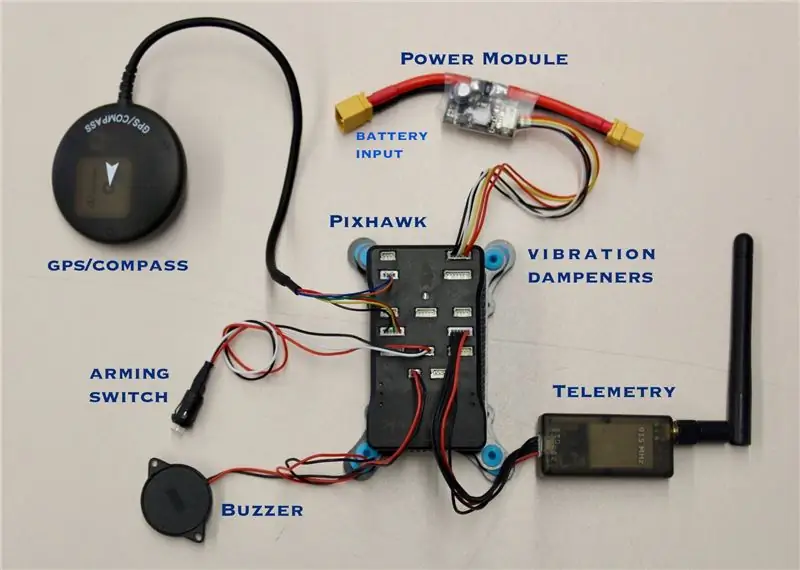
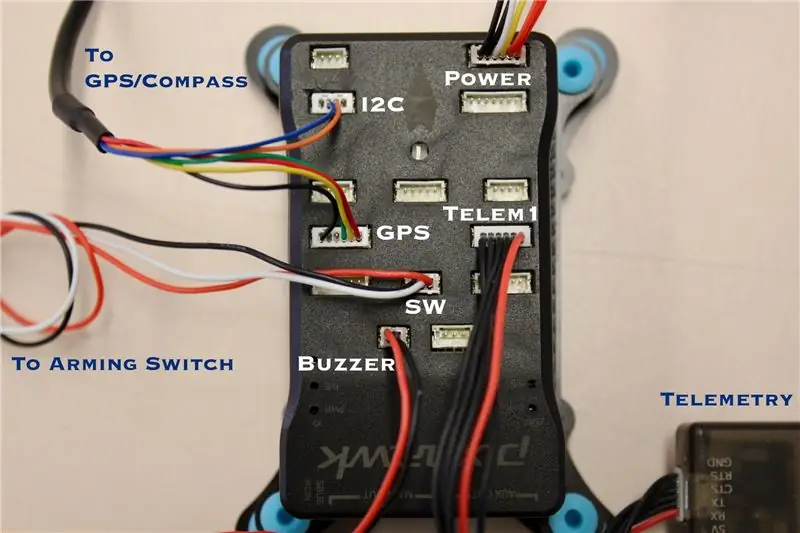


เชื่อมต่อเซ็นเซอร์กับบอร์ด Pixhawk Autopilot ดังแสดงในแผนภาพด้านบน สิ่งเหล่านี้ยังมีป้ายกำกับในบอร์ดออโตไพลอตด้วยและค่อนข้างตรงไปตรงมาในการเชื่อมต่อ เช่น ออดเชื่อมต่อกับพอร์ต Buzzer สวิตช์เชื่อมต่อกับพอร์ตสวิตช์ โมดูลพลังงานเชื่อมต่อกับพอร์ตโมดูลพลังงาน และ telemetry เชื่อมต่อกับพอร์ต telem1 GPS และเข็มทิศภายนอกจะมีขั้วต่อสองชุด เชื่อมต่ออันที่มีพินมากขึ้นกับพอร์ต GPS และอันที่เล็กกว่าเข้ากับ I2C
ขั้วต่อ DF13 เหล่านี้ที่เชื่อมต่อกับ Pixhawk Autopilot Board นั้นบอบบางมาก ดังนั้นอย่าดึงสายไฟ แล้วดันและดึงโดยตรงบนปลอกพลาสติก
ขั้นตอนที่ 9: การเดินสายไฟระบบวิทยุสื่อสาร

ระบบควบคุมการสื่อสารด้วยวิทยุจะใช้เป็นข้อมูลสำรองด้านความปลอดภัยในการควบคุมควอดคอปเตอร์ในกรณีที่สถานีภาคพื้นดินหรือ Alexa ทำงานผิดปกติหรือเกิดข้อผิดพลาดในคำสั่งสำหรับเครื่องอื่น
เชื่อมต่อเครื่องเข้ารหัส PPM กับเครื่องรับวิทยุดังแสดงในภาพด้านบน ทั้งตัวเข้ารหัสและตัวรับ PPM มีป้ายกำกับ ดังนั้นให้เชื่อมต่อ S1 กับ S6 กับพินสัญญาณ 1 ถึง 6 ของเครื่องรับของคุณ S1 จะมีสายกราวด์และสายแรงดันไฟฟ้าด้วย ซึ่งจะจ่ายไฟให้กับเครื่องรับผ่านตัวเข้ารหัส PPM
ขั้นตอนที่ 10: การบัดกรีบอร์ดจ่ายไฟ




PDB จะรับอินพุตจากแบตเตอรี่ลิเธียมโพลิเมอร์ (LiPo) ที่มีแรงดันและกระแสไฟ 11.1V และ 125A และแจกจ่ายไปยัง ESC สามตัวและจ่ายไฟให้กับบอร์ด Pixhawk Autopilot ผ่านโมดูลพลังงาน
โมดูลพลังงานนี้ถูกนำมาใช้ซ้ำจากโครงการก่อนหน้านี้ที่ทำร่วมกับเพื่อน
ก่อนบัดกรีสายไฟ ตัดความร้อนหดให้พอดีกับสายไฟแต่ละเส้น เพื่อให้สามารถเสียบปลายบัดกรีที่สัมผัสได้ในภายหลัง เพื่อป้องกันไฟฟ้าลัดวงจร บัดกรีขั้วต่อ XT90 ตัวผู้จะนำไปสู่แผ่น PDB ก่อน จากนั้นจึงต่อสาย AWG จำนวน 16 เส้นเข้ากับ ESC ตามด้วยขั้วต่อ XT60 เข้ากับสายไฟเหล่านี้
ในการบัดกรีสายไฟบนแผ่น PDB คุณต้องบัดกรีให้ตั้งตรงเพื่อให้ความร้อนหดตัวพอดีและป้องกันขั้ว ฉันพบว่ามันง่ายที่สุดที่จะใช้มือช่วยจับสายไฟให้ตั้งตรง (โดยเฉพาะสาย XT90 ขนาดใหญ่) แล้ววางไว้บน PDB ที่วางอยู่บนโต๊ะ จากนั้นประสานลวดรอบแผ่น PDB จากนั้นเลื่อนแผ่นลดความร้อนลงและให้ความร้อนเพื่อป้องกันวงจร ทำซ้ำสำหรับส่วนที่เหลือของสาย ESC ในการบัดกรี XT60 ให้ทำตามขั้นตอนก่อนหน้าเกี่ยวกับวิธีการเปลี่ยนขั้วแบตเตอรี่ ESC ด้วย XT60
ขั้นตอนที่ 11: การเดินสายไฟมอเตอร์และตัวควบคุมความเร็วแบบอิเล็กทรอนิกส์




เนื่องจากเราใช้มอเตอร์กระแสตรงแบบไม่มีแปรงถ่าน จึงมาพร้อมกับสายไฟสามเส้น ซึ่งจะเชื่อมต่อกับขั้วต่อสายไฟสามเส้นของตัวควบคุมความเร็วแบบอิเล็กทรอนิกส์ (ESC) ลำดับของการเชื่อมต่อสายเคเบิลไม่สำคัญสำหรับขั้นตอนนี้ เราจะตรวจสอบสิ่งนี้เมื่อเราเปิดเครื่องไตรคอปเตอร์เป็นครั้งแรก
การหมุนของมอเตอร์ทั้งสามควรทวนเข็มนาฬิกา หากมอเตอร์ไม่หมุนทวนเข็มนาฬิกา ให้สลับสายไฟสองในสามสายระหว่าง ESC และมอเตอร์เพื่อย้อนกลับการหมุน
เชื่อมต่อ ESC ทั้งหมดเข้ากับบอร์ดจ่ายไฟเพื่อจ่ายไฟให้กับแต่ละตัว จากนั้นเชื่อมต่อ ESC ด้านหน้าขวาเข้ากับช่องหลักของ pixhawk 1. เชื่อมต่อ ESC ด้านหน้าซ้ายกับตัวหลักออก 2 ของ pixhawk, เซอร์โวไปยัง main out 7 และ ESC ส่วนท้ายที่เหลือกับ main out 4
ขั้นตอนที่ 12: การตั้งค่าเฟิร์มแวร์ Autopilot
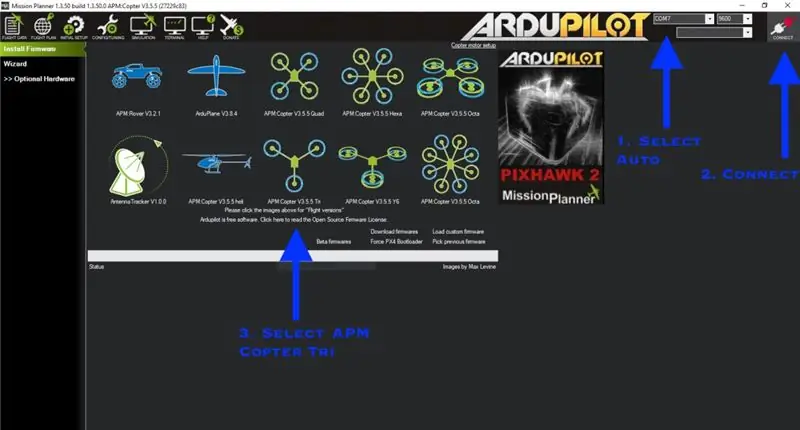
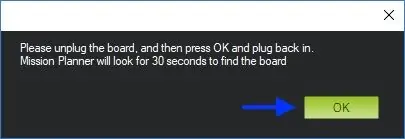

เฟิร์มแวร์ที่เลือกสำหรับรุ่น Tricopter นี้คือ Arducopter ของ Ardupilot พร้อมการกำหนดค่า Tricopter ทำตามขั้นตอนในตัวช่วยสร้างและเลือกการกำหนดค่า Tricopter ในเฟิร์มแวร์
ขั้นตอนที่ 13: การปรับเทียบเซ็นเซอร์ภายใน
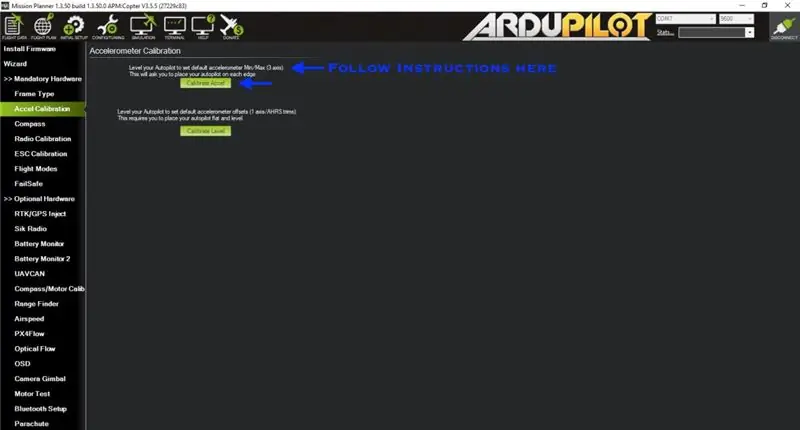
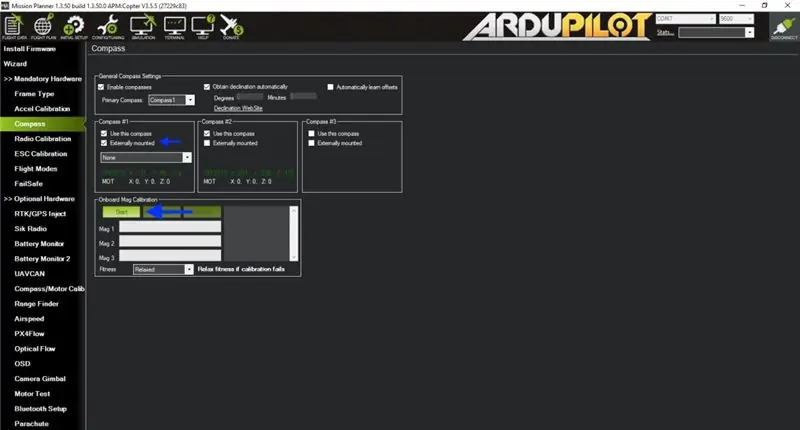
วิ่งขึ้นในการท้าทายที่เปิดใช้งานด้วยเสียง
แนะนำ:
3D พิมพ์ LED Mood Lamp: 15 ขั้นตอน (พร้อมรูปภาพ)

3D Printed LED Mood Lamp: ฉันมีความหลงใหลในหลอดไฟมาโดยตลอด ดังนั้นความสามารถในการรวมการพิมพ์ 3D และ Arduino กับ LED จึงเป็นสิ่งที่ฉันต้องดำเนินการ แนวคิดนี้เรียบง่ายมากและผลลัพธ์ที่ได้คือภาพที่น่าพอใจที่สุดชิ้นหนึ่ง ประสบการณ์ที่คุณสามารถใส่
แหล่งพลังงาน USB ฉุกเฉิน (พิมพ์ 3 มิติ): 4 ขั้นตอน (พร้อมรูปภาพ)

แหล่งพลังงาน USB ฉุกเฉิน (พิมพ์ 3 มิติ): โปรเจ็กต์นี้ใช้แบตเตอรี่ 12V เหมือนกับที่คุณใช้กับรถยนต์ เพื่อชาร์จอุปกรณ์ USB ในกรณีที่ไฟฟ้าดับหรือเดินทางไปแคมป์ปิ้ง ง่ายเหมือนการติดที่ชาร์จในรถยนต์แบบ USB เข้ากับแบตเตอรี่ หลังจากพายุเฮอริเคนแซนดี้ ฉันไม่มีพลังและ
ลำโพง BLUETOOTH พิมพ์ 3 มิติ 20 วัตต์: 9 ขั้นตอน (พร้อมรูปภาพ)

ลำโพง BLUETOOTH แบบพิมพ์ 3 มิติขนาด 20 วัตต์: สวัสดีเพื่อนๆ ยินดีต้อนรับสู่สิ่งพิมพ์ Instructables ฉบับแรกของฉัน นี่คือลำโพงบลูทูธแบบพกพาที่ฉันทำ เป็นทั้งลำโพงทรงพลัง 20 วัตต์พร้อมพาสซีฟเรดิเอเตอร์ ลำโพงทั้งสองตัวมาพร้อมกับทวีตเตอร์แบบเพียโซอิเล็กทริก เ
3D พิมพ์ ABS PCB: 6 ขั้นตอน (พร้อมรูปภาพ)

3D Printed ABS PCB: เมื่อฉันต้องต่อจอแสดงผล 4 หลัก 7 ส่วนกับ Teensy ของฉัน ฉันตัดสินใจว่าฉันต้องเริ่มค้นคว้าเกี่ยวกับการทำ PCB ที่บ้านด้วยวิธีง่ายๆ การแกะสลักแบบดั้งเดิมค่อนข้างน่าเบื่อและอันตราย ดังนั้นฉันจึงทิ้งมันไปอย่างรวดเร็ว ความคิดที่ดีที่ฉันได้เห็น ar
แป้นพิมพ์มาโคร Arduino พิมพ์ 3 มิติ: 6 ขั้นตอน (พร้อมรูปภาพ)

แป้นพิมพ์มาโคร Arduino ที่พิมพ์ 3 มิติ: นี่เป็นโครงการแรกของฉันที่ทำงานกับ Arduino Pro Micro คุณสามารถใช้ในแชท Zoom หรือ Discord เพื่อทำสิ่งต่างๆ เช่น สลับปิดเสียง สลับวิดีโอ หรือแชร์หน้าจอ ยิ่งไปกว่านั้น คุณสามารถตั้งโปรแกรมให้เปิดโปรแกรมที่ใช้บ่อยบน
